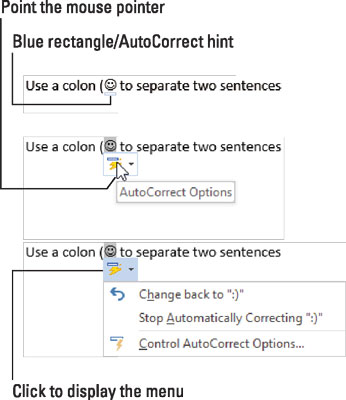La funció de correcció automàtica de Word 2016 corregeix centenars d'errors ortogràfics i d'ortografia habituals sobre la marxa. Cal ser ràpid per veure-ho en acció.
Per exemple, a Word no podeu escriure la paraula malament (amb només una s ). Això es deu al fet que la correcció automàtica corregeix aquesta errada d'ortografia la fracció de segon que premeu la barra espaiadora.
La correcció automàtica també converteix les dreceres de text habituals en els seus caràcters adequats. Per exemple, escriviu (C) i la correcció automàtica insereix correctament el símbol de copyright ©. Idem per (TM) per a la marca registrada. Escriure - - > es tradueix en una fletxa i fins i tot 🙂 es converteix en una cara feliç.
Més enllà de l'ortografia, la correcció automàtica soluciona la puntuació habitual. Es posa automàticament en majúscula la primera lletra d'una frase. La correcció automàtica posa I en majúscula quan ho oblideu, posa correctament en majúscula els noms dels dies, soluciona el PROBLEMA DE BLOC DE MAJÚSCULES INVERSES, a més d'altres errors ortogràfics habituals.
S'està desfent una correcció automàtica
Podeu revertir els canvis instantanis de la correcció automàtica, però només quan siguis ràpid. El secret és prémer Ctrl+Z (l'ordre Desfer) immediatament després que la correcció automàtica faci la seva correcció. El canvi ha desaparegut.
Fins i tot quan no sou ràpid amb l'ordre Desfer, podeu examinar els canvis de correcció automàtica. Aquests estan marcats per un rectangle blau que apareix sota la primera lletra del text corregit, tal com es mostra a la figura. Col·loqueu el punter del ratolí en aquest rectangle i feu clic per veure diverses opcions de correcció automàtica.
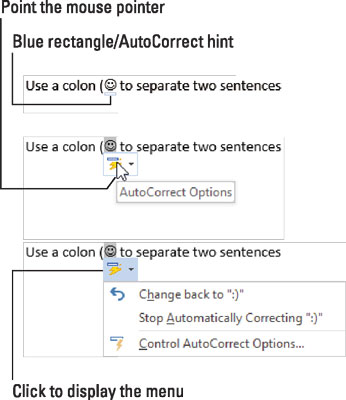
Ajust d'una autocorrecció.
Per restaurar el text com s'havia escrit originalment, trieu l'opció Canvia Tornar a qualsevol , on sigui quin sigui el text original, com ara 🙂 que es mostra aquí.
Per evitar que la correcció automàtica torni a fer el canvi, trieu l'opció Atura de corregir automàticament qualsevol cosa. Tot i que el text no es corregirà, és possible que es mostri com a error ortogràfic o ortogràfic.
Ajust de la configuració de la correcció automàtica
Per controlar com es comporta la correcció automàtica, així com revisar, o fins i tot afegir, les paraules que corregeix, seguiu aquests passos:
Feu clic a la pestanya Fitxer.
Trieu Opcions.
Apareix el quadre de diàleg Opcions de Word.
Feu clic a la categoria de prova a la part esquerra de la finestra.
Feu clic al botó Opcions de correcció automàtica.
Apareix el quadre de diàleg Correcció automàtica, amb la pestanya Correcció automàtica cap endavant.
La pestanya Correcció automàtica enumera tots els problemes que corregeix automàticament, a més de les correccions d'ortografia habituals. També és aquí on podeu eliminar les entrades de correcció automàtica que detesteu:
Per eliminar una entrada de la llista de correcció automàtica, desplaceu-vos per trobar aquest element, com ara 🙂 per a la cara feliç. Feu clic per seleccionar l'entrada i, a continuació, feu clic al botó Suprimeix.
Per afegir una entrada, utilitzeu els quadres de text Substitueix i Amb. Per exemple, per reemplaçar kludge amb Kluge , el tipus kludge en el quadre Reemplaçar i Kluge en el quadre Amb.
Feu clic al botó D'acord quan hàgiu acabat de fer els ajustos i, a continuació, tanqueu el quadre de diàleg Opcions de Word.